За да въведете adminpanel въведете вашето потребителско име и парола и натиснете "Потвърди"
Първото нещо, което трябва да направите е да попълните Вашите данни, вместо тест сайт. За да направите това, отидете на "Настройки / Моят магазин"
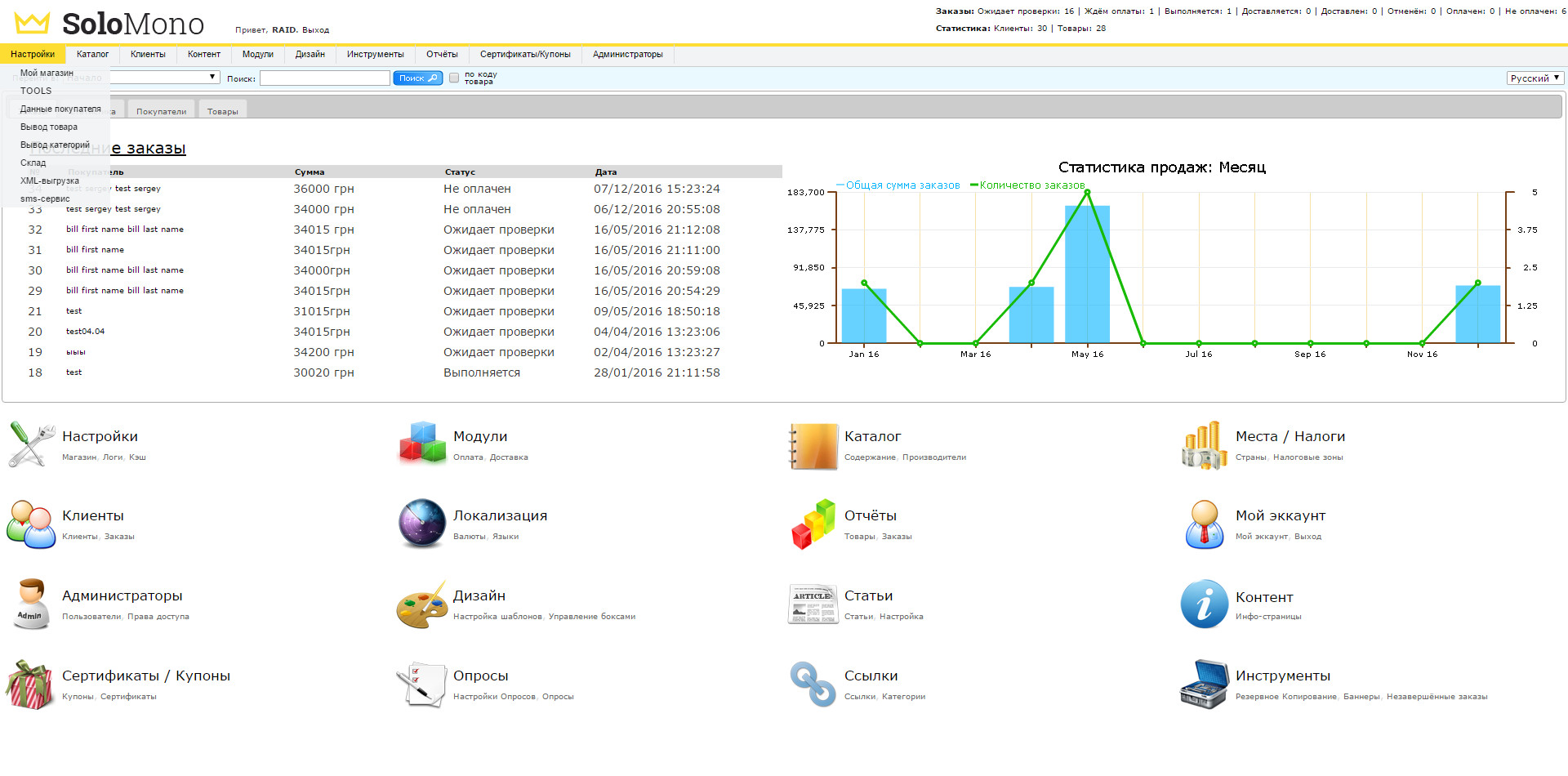
Можете да промените името на магазина, имейл, региона и някои от цветовете на сайта (цветовете с връзки и на текста и фона).
За редактиране на поле, изберете го и щракнете върху бутона "Редактиране" в дясно. Въведете новата информация и натиснете "Update."
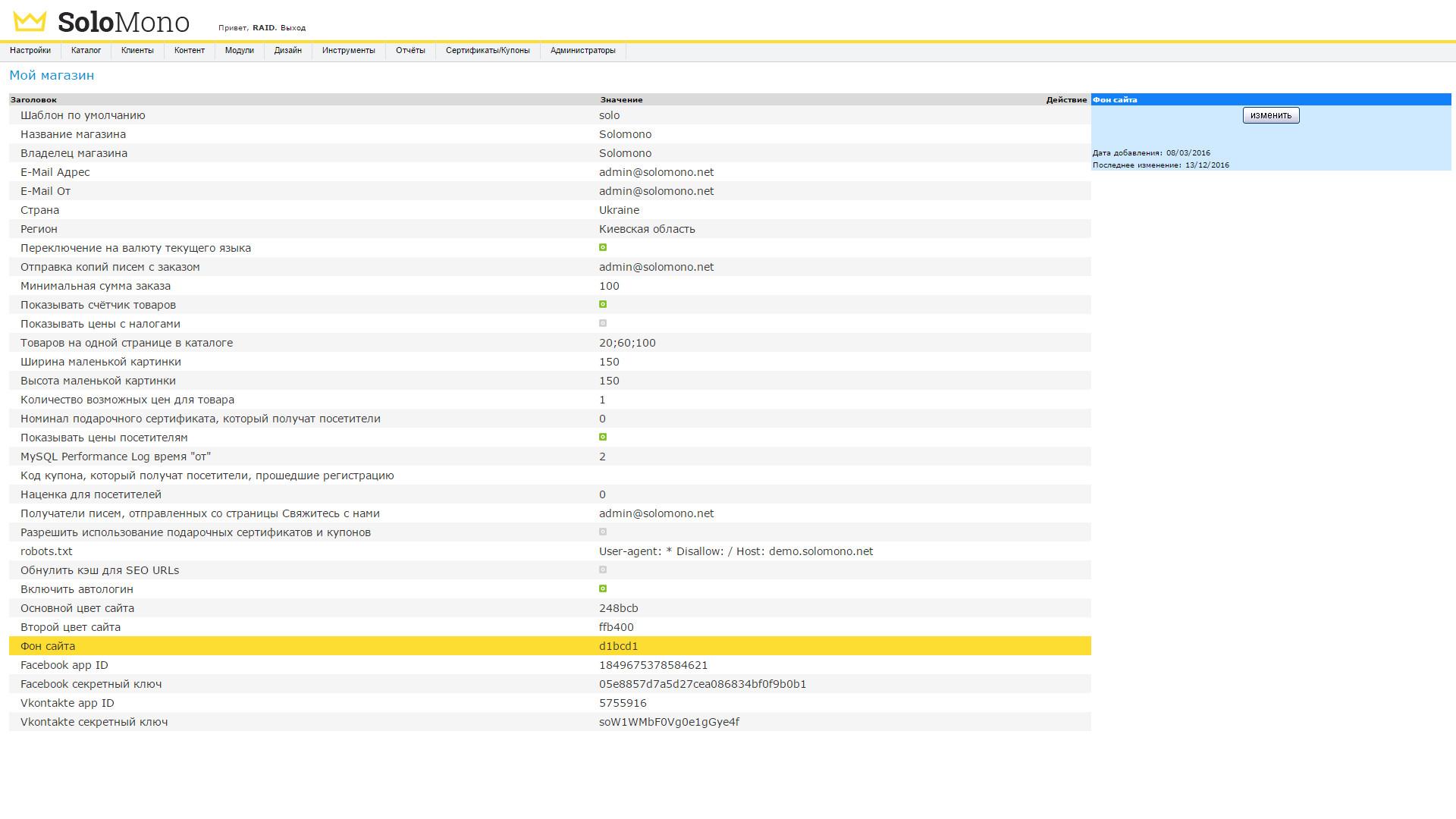
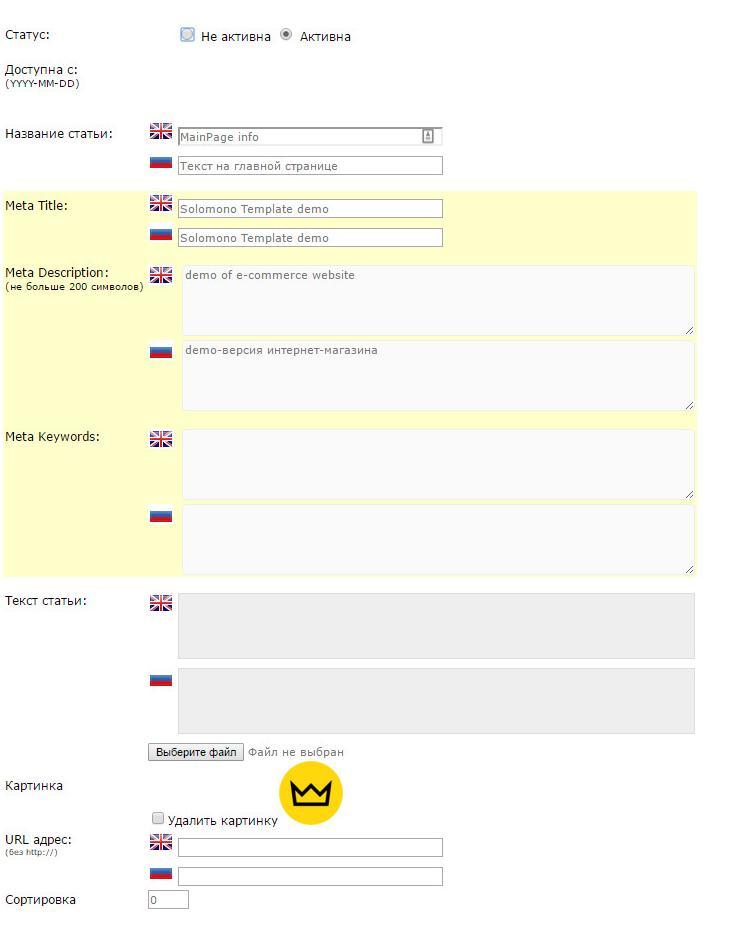
Ако искате да зададете на гишето или да промени данните за вашия онлайн скрипт за консултант или sots.setey, отидете на раздела "Scripting" кликнете върху "текст на статията" и след това върху "източник" - където можете да се променят съществуващите скриптове или да добавите свои собствени.
За да промените или деактивирате банери и блоковете в "елементи" има пет банери, които могат да бъдат изключени и да се променят. от активно да не е активен, променете "Състояние", за да изключите блок
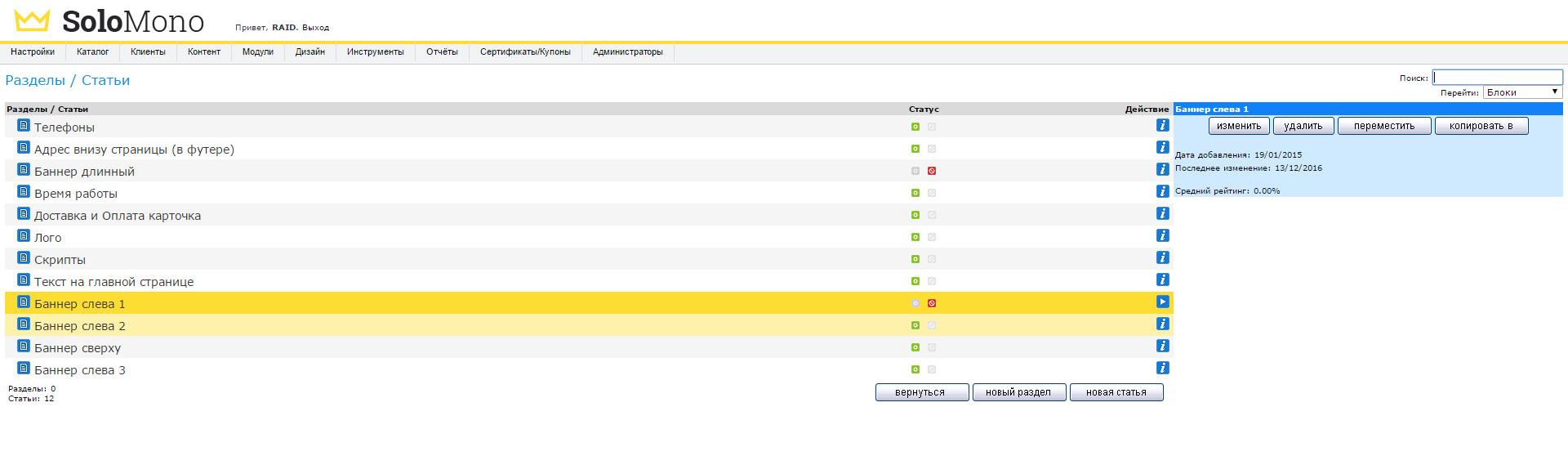
Честито! Сега си магазин настроен и готов за работа.
Свързани статии
